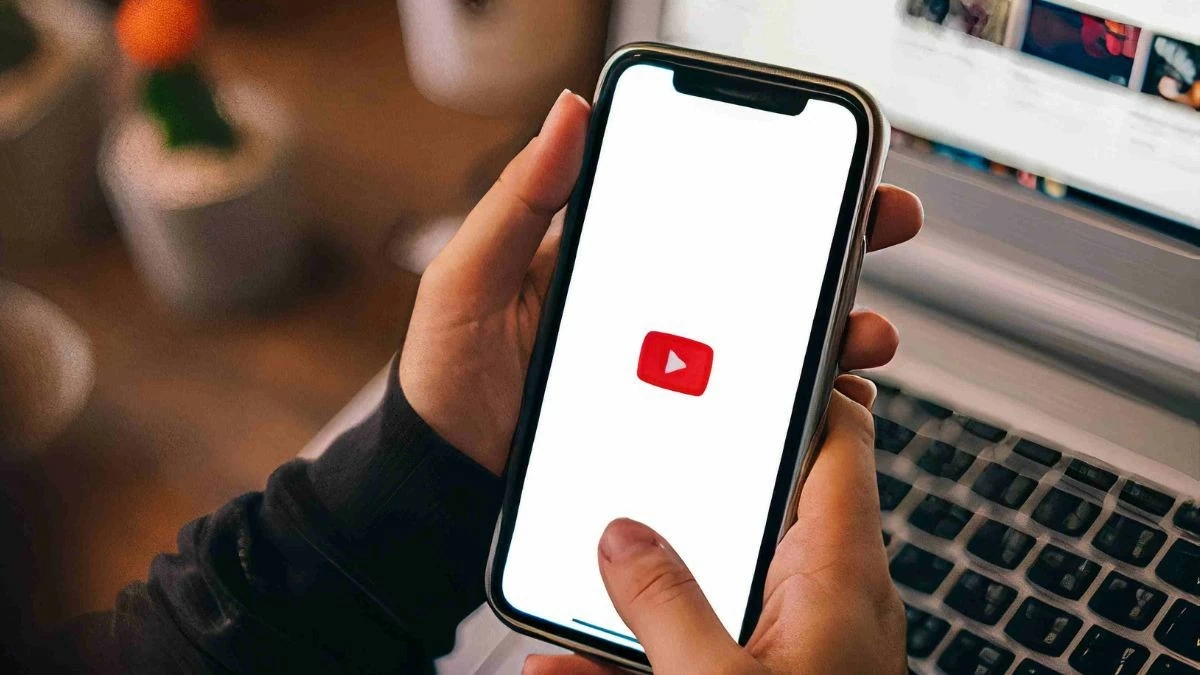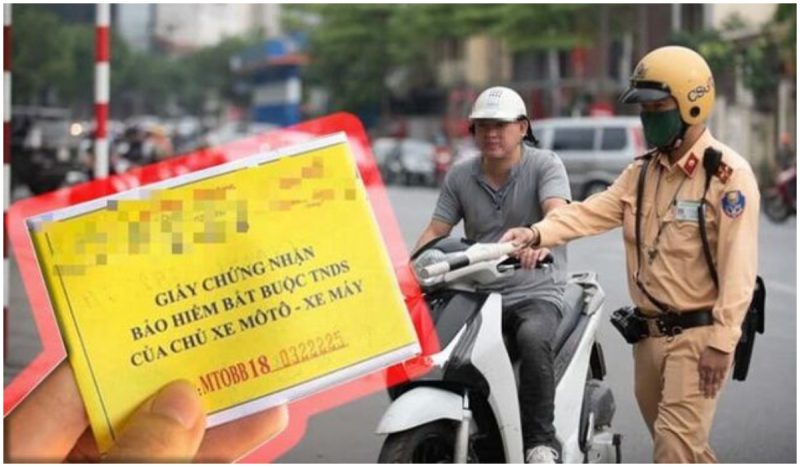Muốn tải video YouTube về máy điện thoại nhanh chóng? Khám phá ngay 6 cách lưu video YouTube về máy điện thoại iOS và Android cực kỳ hiệu quả, hướng dẫn chi tiết từng bước!
YouTube là nền tảng video lớn nhất thế giới, nơi bạn có thể xem hàng triệu video với đủ mọi thể loại nội dung. Tuy nhiên, YouTube không hỗ trợ tải video trực tiếp về máy điện thoại, khiến người dùng gặp khó khăn khi muốn xem video ngoại tuyến mà không có kết nối internet.
Trong bài viết này, chúng tôi sẽ hướng dẫn bạn 6 cách lưu video YouTube về máy điện thoại iOS và Android dễ dàng và nhanh chóng nhất. Hãy cùng khám phá ngay!
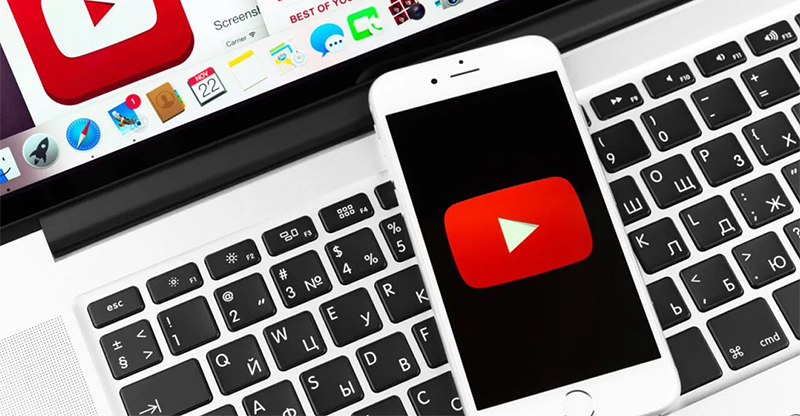
6 cách lưu video youtube về máy điện thoại
Sử Dụng Chế Độ Tải Xuống Của YouTube Premium
YouTube Premium là dịch vụ trả phí chính thức của YouTube, cung cấp nhiều tiện ích hữu ích như xem video không quảng cáo, phát nhạc nền và quan trọng nhất là hỗ trợ lưu video youtube về máy điện thoại để xem ngoại tuyến. Hướng dẫn cách tải video bằng YouTube Premium:
- Mở ứng dụng YouTube trên màn hình điện thoại.
- Tìm kiếm video bạn muốn tải xuống.
- Nhấn vào biểu tượng Tải xuống ngay bên dưới video.
- Chọn chất lượng video mong muốn (480p, 720p, hoặc 1080p).
- Đợi quá trình tải hoàn tất, video sẽ được lưu trong Thư viện > Video đã tải xuống.
Lưu ý:
- Video tải bằng YouTube Premium chỉ xem được trong ứng dụng YouTube.
- Video tự động hết hạn sau 30 ngày nếu không kết nối internet.
- Tính năng này chỉ có sẵn với tài khoản YouTube Premium.
Sử Dụng Ứng Dụng Hỗ Trợ Tải Video
Hiện nay, có nhiều ứng dụng hỗ trợ lưu video youtube về máy điện thoại. Tuy nhiên, do chính sách của Google, các ứng dụng này không có sẵn trên Google Play Store mà bạn cần tải từ trang web chính thức.
Một số ứng dụng phổ biến giúp lưu video youtube về máy điện thoại:
- Snaptube (Android): Hỗ trợ tải video YouTube, Facebook, Instagram.
- VidMate (Android): Ứng dụng tải video mạnh mẽ, nhiều tùy chọn chất lượng.
- Documents by Readdle (iOS): Ứng dụng đa năng giúp tải video YouTube trên iPhone.
Hướng dẫn lưu video youtube về máy điện thoại bằng Snaptube (Android):
- Tải ứng dụng Snaptube từ trang web chính thức.
- Cài đặt ứng dụng (cần cấp quyền cài đặt từ nguồn không xác định).
- Mở Snaptube và tìm video YouTube muốn tải.
- Nhấn vào nút tải xuống, chọn định dạng MP4 và chất lượng mong muốn.
- Video sẽ được lưu vào thư mục Downloads trên điện thoại.
Sử Dụng Trình Duyệt Để Tải Video
Nếu bạn không muốn cài đặt thêm ứng dụng, có thể sử dụng trình duyệt web để lưu video youtube về máy điện thoại thông qua các trang web hỗ trợ tải video.
Các trang web hỗ trợ lưu video youtube về máy điện thoại:
- SaveFrom.net
- Y2mate.com
- 9xbuddy.com
Hướng dẫn tải video bằng SaveFrom.net:
- Mở ứng dụng YouTube và sao chép đường link video cần tải.
- Mở trình duyệt Chrome hoặc Safari, truy cập SaveFrom.net.
- Dán link video vào ô tìm kiếm.
- Chọn định dạng MP4 và nhấn Download.
- Video sẽ được tải về và lưu trong thư viện điện thoại.
Dùng Telegram Bot Để Tải Video YouTube
Telegram có nhiều bot hỗ trợ tải video YouTube miễn phí. Đây là cách lưu video youtube về máy điện thoại đơn giản và không cần cài đặt thêm ứng dụng.
Hướng dẫn sử dụng Telegram bot:
- Mở ứng dụng Telegram trên điện thoại.
- Tìm bot tải video bằng cách nhập “@utubebot” hoặc “@youtubedownloadbot” trong ô tìm kiếm.
- Nhấn Bắt đầu và gửi link video YouTube vào hộp thoại.
- Bot sẽ tự động tạo link tải và gửi lại cho bạn.
- Nhấn Download, video sẽ được lưu vào máy.
Dùng Shortcut Trên iPhone Để Tải Video
Người dùng iPhone có thể tận dụng ứng dụng Phím tắt (Shortcuts) để lưu video youtube về máy điện thoại một cách nhanh chóng.
Hướng dẫn sử dụng Shortcuts để lưu video youtube về máy điện thoại:
- Mở ứng dụng Shortcuts trên iPhone.
- Tìm và tải shortcut “YouTube Video Downloader” từ trang Shortcuts Gallery.
- Sao chép đường link video YouTube.
- Chạy shortcut đã tải, video sẽ được tải về và lưu vào thư viện ảnh.

Quay Màn Hình Khi Xem Video
Nếu bạn chỉ muốn lưu video youtube về máy điện thoại để xem lại, có thể sử dụng tính năng quay màn hình trên điện thoại.
Cách quay màn hình trên iPhone:
- Vào Cài đặt > Trung tâm điều khiển.
- Thêm tính năng Ghi màn hình.
- Mở YouTube, vuốt xuống Control Center và nhấn Ghi màn hình.
- Khi quay xong, video sẽ được lưu vào thư viện ảnh.
Cách quay màn hình trên Android:
- Sử dụng ứng dụng AZ Screen Recorder hoặc DU Recorder từ Google Play.
- Mở ứng dụng và nhấn Ghi hình.
- Phát video YouTube và bắt đầu quay.
- Khi hoàn tất, video sẽ được lưu vào thư viện điện thoại.
Kết Luận
Trên đây là 6 cách lưu video youtube về máy điện thoại dễ dàng và hiệu quả nhất. Tùy theo nhu cầu và thiết bị bạn sử dụng, hãy chọn phương pháp phù hợp nhất. Nếu bạn có tài khoản YouTube Premium, việc tải video sẽ cực kỳ đơn giản. Nếu không, bạn có thể sử dụng trình duyệt, ứng dụng hoặc Telegram bot để tải video một cách nhanh chóng. Chúc bạn thành công!
Tham khảo thêm các mẹo vặt hữu ích khác tại website: https://www.nguyenkim.com/
- Từ tháng 3/2025: 3 trường hợp bị khóa tài khoản ngân hàng, dừng mọi giao dịch
- Tử vi ngày 1/3 con số may mắn tinh tú chiếu rọi cho 12 cung hoàng đạo phát tài vàng bạc đầy nhà
- Hồng Đào nói thẳng về Ngọc Trinh: “Tôi ở trong nghề quá lâu để nhìn người”
- Khám Phá Nha Trang Xinh Đẹp Cùng City Tour Nha Trang
- Tử vi ngày 19/3 con số may mắn 12 cung hoàng đạo nhanh chân hốt vàng hốt bạc từ trời rơi xuống